2023-07-07 343
其实当我们遇到各种各样烦心问题的时候,最好的解决办法就是重装系统,因为当电脑软件出现问题的时候,重装系统往往能够解决99%的问题,并且重装系统也并不是一件难事,小编今天就为大家在下方带来重装系统的链接,用户如果需要可以去看看,如果不想重装系统的话,小编也在下面为大家准备了三种办法,用户也可以往下看找到相对于的解决办法;
小编推荐:win7系统下载;
win10系统下载;
电脑自动安装乱七八糟的软件第一种解决办法
1、首先我们开启“开始菜单”里的“设置”;
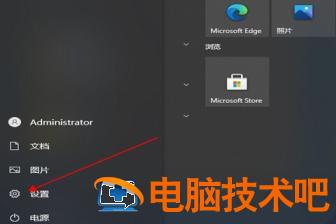
2、随后点击“应用”;
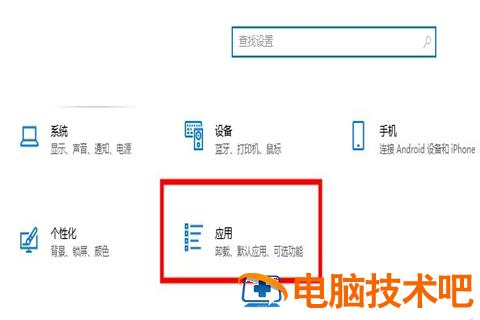
3、一般我们的电脑拿到手的时候都会是默认选择“任何来源”,这时候我们可以选择第三条,安装外部软件的时候发出警告,这时候用户就可以选择是否安装,或者直接选择“仅Microsoft Store”,这时候电脑就会拒绝任何外部软件的下载。
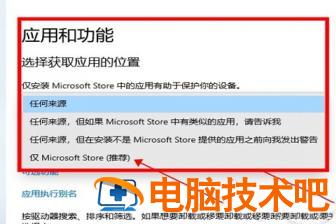
电脑自动安装乱七八糟的软件第二种解决办法
1、利用快捷键“win+R”打开运行命令;
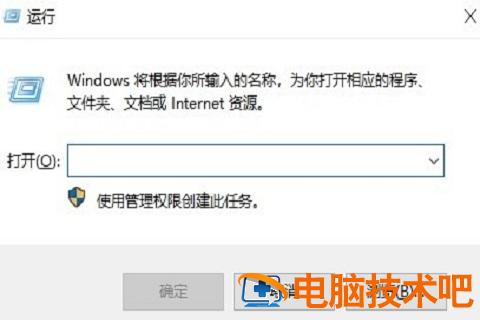
2、输入“GPEDIT”并点击确定;
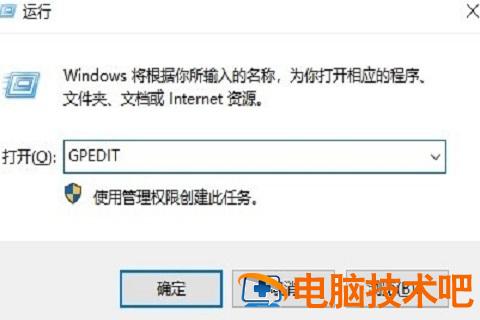
3、随后我们按照“计算机配置”---“管理模板”---“Windows组件”---“Windows Installer”---“userin stallation”的顺序来找到相对应的程序;
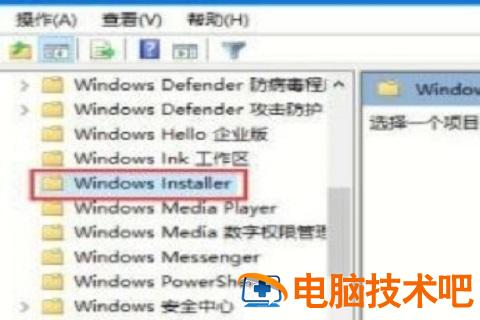
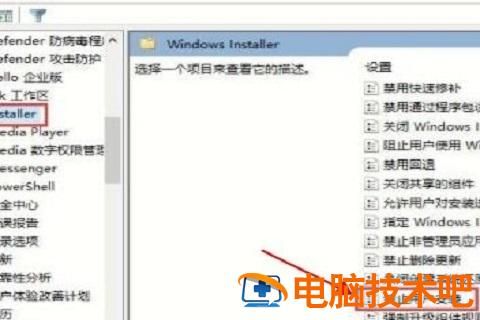
4、随后我们打开“禁止用户安装”并选择“隐藏用户安装”,电脑也不会自动下载乱七八糟的软件了。
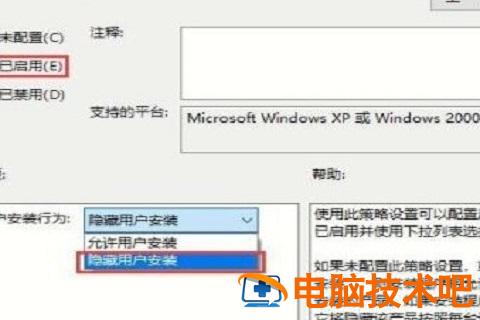
电脑自动安装乱七八糟的软件第三种解决办法
1、当然,如果你的电脑已经被安装了流氓软件,我们第一步要做的事情就是将这些流氓软件给删除,用户可以用下面的办法;
2、首先打开控制面板,可以直接在开始菜单里右键任何一款软件并点击“卸载”;
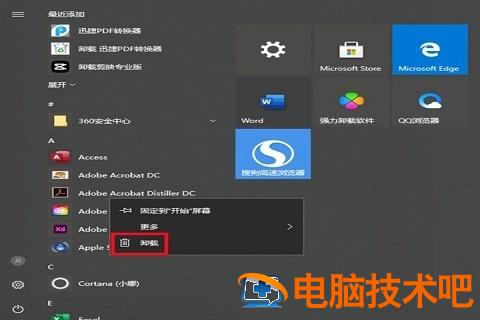
3、这时候就会跳出卸载的界面,并根据安装时间来进行排序,很容易就能找到那些莫名其妙的流氓软件,右键“卸载”即可。
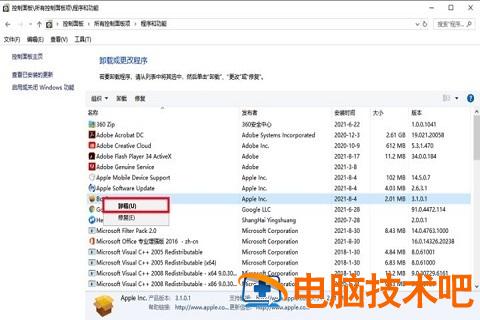
以上就是小编为大家提供的三种解决办法,建议先删除流氓软件再去设置禁止自动安装,这样你就不会再被流氓软件给打扰了
相关教程:电脑显示器进水了花屏
原文链接:https://000nw.com/2816.html
=========================================
https://000nw.com/ 为 “电脑技术吧” 唯一官方服务平台,请勿相信其他任何渠道。
系统教程 2023-07-23
电脑技术 2023-07-23
应用技巧 2023-07-23
系统教程 2023-07-23
软件办公 2023-07-11
系统教程 2023-07-23
软件办公 2023-07-11
软件办公 2023-07-12
软件办公 2023-07-12
软件办公 2023-07-12
扫码二维码
获取最新动态
